Станьте экспертом в использовании Карт Google с помощью этих функций.

Мне мало что можно рассказать вам о том, что это за приложение. Возможно, это наиболее часто используемое приложение GPS, которое помогает нам ориентироваться на наших маршрутах. Как следует из названия, Google Maps был разработан и принадлежит американской компании Google. Это синоним силы и эффективности, как и его поисковая система. Немногие поисковые системы обладают такой мощью, как Alphabet. То же самое касается их разработки и определения при создании и обновлении сервиса «Карты». Вы можете рассчитывать маршруты, добавлять путевые точки, просматривать маршрут в 3D или так, как будто вы находитесь здесь же. Но есть определенные особенности, которые помогут вам освоить сервис. Расскажем вам несколько. Мы надеемся, что они будут полезны.
Функции Google Maps, которые помогут вам использовать его так же, как если бы вы его разработали.
Почти все из нас используют Google Maps, чтобы найти адрес, знают, как добраться туда из другой точки и с учетом средств, используемых для поездки, а некоторые из нас даже знают, что мы можем указать время отправления и в зависимости от пробок оно сообщит. нам приблизительное время прибытия. Но есть много других вещей, которые мы можем сделать. Например, мы можем создавать свои собственные карты, управлять музыкой в наших путешествиях, настроить экран, арендовать транспорт и многое другое больше, о чем мы постараемся рассказать вам в следующих строках. Мы начали.
Измените макет того, что вы видите на экране.
Вы можете изменить внешний вид значка, обозначающего ваше транспортное средство, каким бы оно ни было, на экране устройства, на котором вы используете Карты Google. Это очень просто, но привлекательно и способ персонализировать приложение и сделать его более индивидуальным.
По умолчанию появляется синяя стрелка, но мы можем изменить ее, например, на какой-нибудь тип автомобиля, имитирующий или похожий на наш. Касаемся синей стрелки, которую видим на экране, система автоматически начнет менять режим навигации на режим вождения и откроется окно. возможность выбора автомобиля. Там вы увидите различные модели автомобилей на выбор, выберите ту, которая вам больше всего нравится.
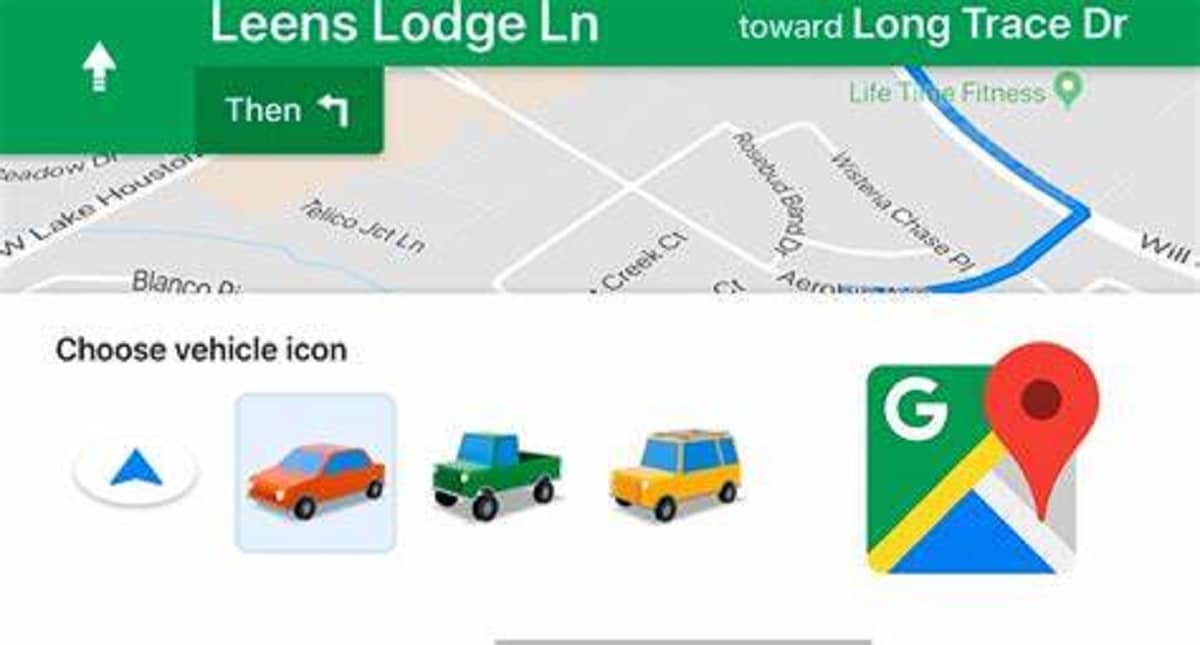
Вспомни, где ты оставил машину припаркованной
Одна из наиболее практичных функций, которые мы можем использовать в Картах Google, — это возможность чтобы запомнить для нас, где мы оставили машину припаркованной. Имейте в виду, что он работает по GPS, поэтому мы должны понимать, что внутри парковки он не будет напоминать нам, на каком номере места мы его оставили. Но это поможет, ведь когда мы приедем в неизвестный нам город и нам придется припарковаться далеко от того места, куда мы хотим поехать.
Когда мы паркуемся, нам нужно выбрать синюю точку местоположения. Откроется новое окно, где вам нужно выбрать опцию «Установить как место парковки», после этого вы увидите значок с буквой «П» и все. Возвращаясь к сути, нам просто нужно сказать Google Maps, чтобы они отвезли нас туда.
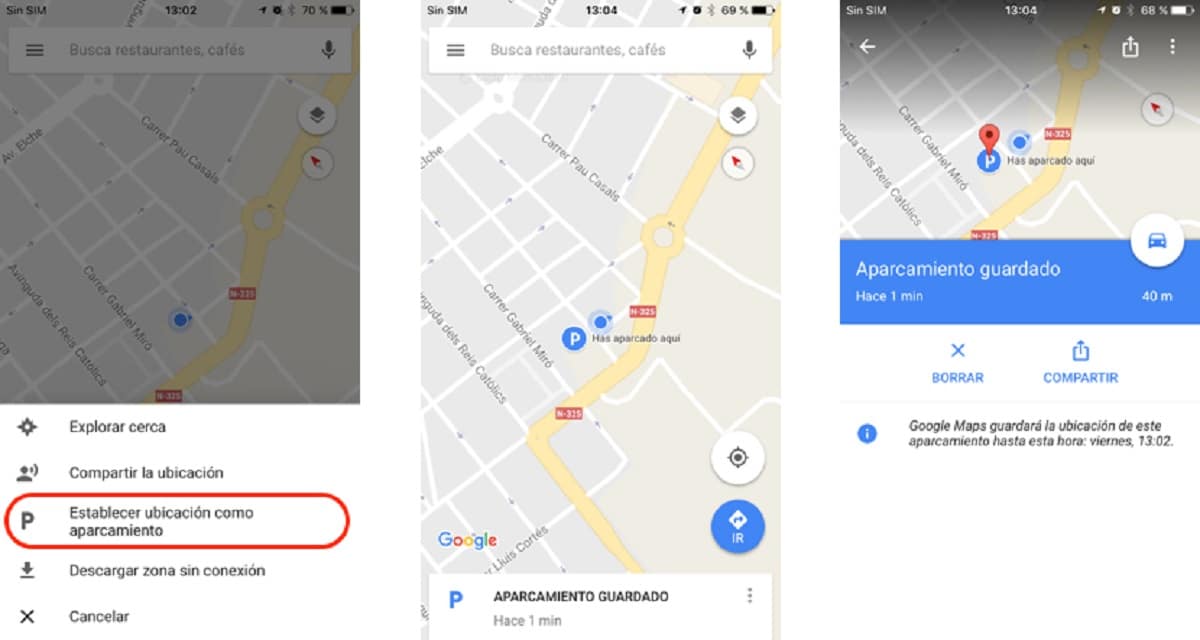
Мы сможем проверить качество воздуха в некоторых городах
Для тех из нас, кто любит везде ездить на велосипеде или пешком, эта информация очень полезна, поскольку она не позволяет нам устанавливать приложения, которые иногда оказываются несколько сложными или предоставляют нам данные, которые нас не слишком интересуют. С помощью Google Maps мы можем посмотреть качество воздуха в некоторых городах вашей страны. Для этого Google заключил партнерское соглашение с Aclima. В опциях, которые есть на главном экране, мы видим слой «качество воздуха». Если мы нажмем на нее, это предоставит нам интересные данные, которые мы сможем использовать и использовать по своему усмотрению.

Мы можем просмотреть историю наших путешествий
В некоторых случаях со мной случалось, что во время долгой поездки мы останавливались перекусить в ресторане или кафе, что впоследствии оказывалось приятным сюрпризом. Продолжая путешествие, проходят дни и забываешь, где это было. Для этого мы можем просмотрите историю путешествий Google Maps. Знайте, какую остановку мы сделали, и найдите этот ресторан или то чудесное место, куда мы хотим вернуться.
Google сохраняет сайты, которые мы периодически посещаем, и только эти данные видны и доступны пользователю, владеющему учетной записью. Для того, чтобы получить доступ к истории, нажимаем на меню. Выбираем раздел «Ваша хронология». Позже информация будет показана нам в новой вкладке. Для справки: вы можете удалить их и попросить Google никогда больше их не собирать. Конечно, вы рискуете больше никогда не найти то волшебное место, где были.
Поделитесь местоположением с кем хотите
Если вы не хотите активировать историю, о которой мы говорили выше, но хотите сохранить точку, которая вас не интересовала, вы можете поделиться этим местоположением с кем-то или с самим собой. Вам просто нужно нажать на то место, где вы находитесь, там появится меню, где вы найдете опция «Поделиться»следующим шагом будет выбор приложения и контакта, через который вы хотите поделиться указанным местоположением.
Поделитесь местоположением в режиме реального времени
Об этой функциональности были написаны реки чернил. Многие из этих фраз подразумевали, что эта функция была разработана для слежки за другим человеком. Но на самом деле самая невероятная функциональность — наоборот. Чтобы обеспечить безопасность этому человеку. Если вы выходите на пробежку, катаетесь на велосипеде или гуляете по горам, какой лучший способ обезопасить себя, чем сообщать о своем местонахождении в режиме реального времени на случай, если что-то произойдет, и у вас не будет времени позвонить в службу экстренной помощи или отправить свое местоположение . Во многих приложениях он уже есть, такие как, например, WhatsApp или Garmin, каждый со своим именем, но с той же целью.
В верхней части экрана мы увидим опцию, в которой указано, как долго можно будет делиться своим местоположением, а под ней вы выбираете, кому отправить указанную ссылку. Список
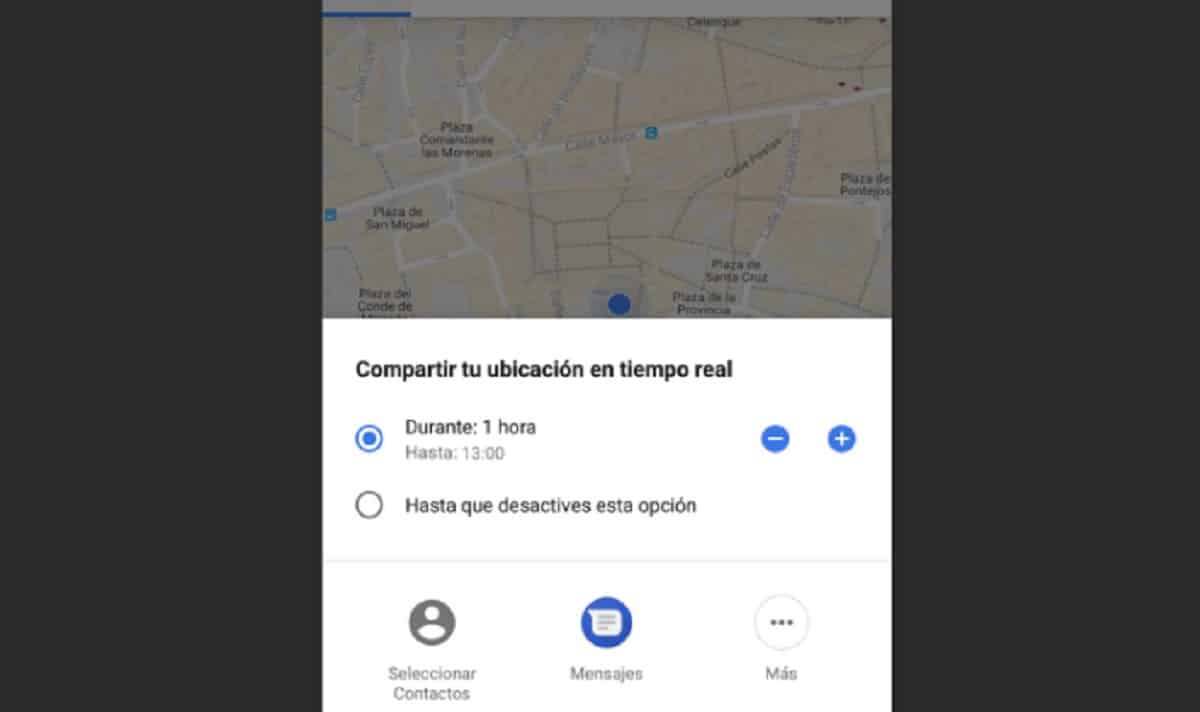
Используйте Просмотр улиц с командами
Наконец, мы оставляем вам тот, который вам пригодится и сделает вас экспертом в использовании одной из самых интересных функций Карт Google, таких как Просмотр улиц. Им можно управлять с помощью команд и следующие:
- +/- -> Увеличение/Уменьшение масштаба.
- Стрелка влево / стрелка вправо -> Повернуть налево / повернуть направо.
- Стрелка вверх/стрелка вниз -> Двигаться вперед / двигаться назад.
- Ж/С -> Двигаться вперед / двигаться назад.
- А/Д-> Повернуть налево / Повернуть направо.
Мы надеемся, что вы найдете их полезными





